
¿Cómo puedo compartir libremente la biblioteca de iTunes entre computadoras?

"iTunes es la mejor manera de organizar y disfrutar de la música, las películas y los programas de televisión que ya tienes, y comprar los que quieres conseguir. Incluso puedes sintonizar emisoras de música gratuitas y a la carta que han sido totalmente renovadas por nuestros expertos en Apple Music. Disfruta de todo el entretenimiento que iTunes tiene para ofrecer en tu Mac y PC".
Como es sabido por todos, iTunes sirve como la mejor herramienta de copia de seguridad para que los usuarios de iDevice compartan libremente archivos entre sus iDevices y computadoras sin ningún problema. Por ejemplo, con iTunes, los usuarios de iPhone pueden transferir libremente listas de reproducción desde su iTunes a iDevice; Los usuarios de iPad pueden compartir sus archivos importantes, como fotos, en iTunes como copia de seguridad en caso de pérdidas repentinas de datos. Hablando de iTunes, hay varios puntos vitales que no te puedes perder:
1. ¿Cómo usar los scripts de iTunes por ti mismo?
2. Consejos para hacer copias de seguridad de iTunes que debes saber
3. Cosas que necesitas saber sobre iTunes U
Hacer una copia de seguridad de archivos importantes en iTunes puede liberarte de los problemas de perder datos accidentalmente. Pero a veces es posible que deba transferir la biblioteca de iTunes de una computadora a otra cuando compra una computadora nueva para reemplazar la anterior, por ejemplo. A continuación se muestran las dos formas de transferir la biblioteca de iTunes de una computadora a otra.
Opción 1. Transfiera la biblioteca de iTunes a una computadora nueva a través de Home Sharing
Paso 1. Asegúrese de que iTunes esté instalado en las dos computadoras y que estén conectadas a la misma red (por cable o Wifi).
Paso 2. Abra iTunes en las dos computadoras y busque las actualizaciones más recientes.
Paso 3. Seleccione el icono Compartir en casa en la primera computadora para continuar con el proceso.
Paso 4. Ingrese su ID de Apple y contraseña, y luego presione el botón Home Share.
Paso 5. Vaya al menú Tienda de la segunda computadora y luego haga clic en la opción Autorizar computadora para continuar con el proceso. A continuación, se te pedirá que introduzcas tu ID de Apple y tu contraseña. ¡Hazlo!
Paso 6. Selecciona el icono de Compartir en casa en el menú de la izquierda. Ahora, verá que las diferentes bibliotecas de su primera computadora están organizadas en la interfaz principal.
Paso 7. Elija el contenido que desea copiar y luego presione la opción Importar para transferir la biblioteca de iTunes de una computadora a otra computadora nueva.
Opción 2. Transfiera la biblioteca de iTunes a una nueva computadora a través del disco duro
Paso 1. Abra iTunes en la computadora y luego vincule una unidad externa o una unidad USB a la computadora.
Paso 2. Resalte los archivos presentes en su biblioteca de iTunes. Puedes resaltar una canción o una lista completa como quieras.
Paso 3. Una vez que seleccione las canciones deseadas, simplemente arrástrelas y suéltelas en la carpeta que configuró en la unidad externa o unidad USB.
Paso 4. Ahora, abra iTunes en la segunda computadora, use el método "Arrastrar y soltar" para exportar la biblioteca de iTunes a la nueva computadora. Finalmente, espere a que el proceso se complete dentro de un tiempo.
En este caso, la función Home Sharing o iTunes Match puede permitirle transferir esos archivos comprados en la tienda iTunes a la nueva computadora o Mac. En cuanto a fotos, videos, libros u otros archivos multimedia de otras fuentes, no puede compartir estos archivos simplemente a través de iTunes. ¿Tendrá que renunciar a estos importantes archivos?
¡En absoluto! Con este Coolmuster Assistant for iOS, puede compartir fácilmente cualquier archivo de una computadora a otra. Este software permite a todos los usuarios de iOS dispositivos exportar libremente cualquier archivo desde sus dispositivos a la computadora, incluidos contactos, mensajes, fotos, canciones, música, listas de reproducción, podcasts, recordatorios, calendario, etc. En cuanto a la seguridad, puede estar totalmente garantizado. Este software es capaz de sincronizar cualquier archivo entre su iDevice y la computadora sin causar ningún peligro potencial como pérdida de datos o infección de virus. ¡A continuación se muestran las versiones de prueba gratuitas de este software! Puedes conseguir la versión correcta y probarla por ti mismo. ¡No te defraudará!
Paso 1. Conecte su iDevice a la computadora
Para empezar, abra el software instalado en la computadora y luego conecte su iDevice a la computadora a través del cable USB. Luego, verá la siguiente interfaz después de que este software detecte automáticamente su iDevice.
(Consejos: debe asegurarse de haber descargado la versión correcta de este software o, de lo contrario, este software no funcionará en su computadora).

Paso 2. Exportar archivos de iDevice a la computadora
En este paso, verá que todas las carpetas de archivos están organizadas en el panel izquierdo. Puede ingresar a la carpeta correspondiente para elegir los archivos que desea transferir desde su iDevice a la computadora y luego hacer clic en la opción de Exportar para comenzar la transferencia de archivos. Se sugiere especificar una carpeta para guardar los archivos que transfiera a la computadora. Finalmente, solo espera a que finalice el proceso.

Paso 3. Exportar biblioteca de iTunes entre computadoras
Ahora, abra iTunes en la computadora y luego haga clic en la opción de Archivo para mostrar la lista desplegable. (Si no ha visto la opción Archivo en el menú superior, haga clic en Ctrl+B para mostrar el menú). Después de eso, seleccione Agregar archivo a la biblioteca ... o Agregar carpeta a la biblioteca ... para transferir archivos de la computadora a la biblioteca de iTunes como desee. Finalmente, para exportar la biblioteca de iTunes de una computadora a otra, solo necesita iniciar sesión en su biblioteca de iTunes en otra computadora y sincronizar los archivos guardados en su iTunes con la computadora.
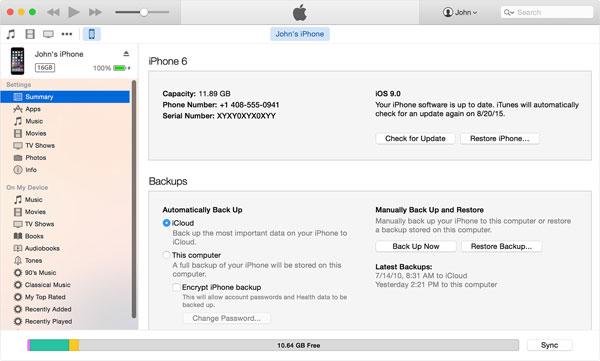
Bastante fácil, ¿verdad? ¡Con solo un simple clic, puede transferir con éxito todos los archivos, incluidos los archivos multimedia guardados en la biblioteca de iTunes, de una computadora a otra sin ninguna limitación! ¿A qué esperas? ¡Consigue este software por ti mismo!
Artículos relacionados: